
I dispositivi Windows Phone 8 di Microsoft non erano solo costruiti per la vendita di contenuti degli utenti e nemmeno Lumia 520.
Il Lumia 520, il più economico dispositivo Windows Phone di Nokia, utilizza Windows Phone 8 ed è per questo motivo che gli utenti non sono costretti ad acquistare solo musica, suonerie o avvisi da Microsoft. Invece, il Lumia 520 può essere quasi completamente personalizzato e personalizzato con gli elementi personali degli utenti senza doverli ripagare.
Prendi ad esempio allarmi personalizzati. Attraverso l'app Allarmi, gli utenti di Windows Phone 8 possono far svegliare Lumia 520 tutti i giorni alla stessa ora. Gli utenti possono anche configurare l'app Allarmi per svegliarli in un momento specifico una sola volta. Infine, gli utenti possono caricare i propri MP3 e brani sul proprio Lumia 520 e farli suonare come suoneria, aggiungendo un po 'di personalità in quello che è solo un guazzabuglio di bip e suonerie altrimenti.
Ecco come utilizzare una musica come allarme sul Lumia 520, con Windows Phone in esecuzione. Per essere chiari, ogni Lumia 520 venduto include Windows Phone 8, l'ultima versione di Windows Phone disponibile oggi. In futuro, il Lumia 520 verrà aggiornato con Windows Phone 8.1, un aggiornamento che aggiunge un sacco di nuove funzionalità all'esperienza Windows Phone, come la personalizzazione della schermata iniziale e altro. Oggi questo aggiornamento non è disponibile su Lumia 520, ma lo sarà presto.
Stiamo già utilizzando questo aggiornamento in questo modo. Per essere chiari, la scelta della musica come sveglia funzionerà esattamente allo stesso modo sul Lumia 520 indipendentemente dalla versione di Windows Phone 8 del dispositivo. Detto questo, gli utenti di Windows Phone 8 scopriranno che ciò che è incluso in questo aspetto è leggermente diverso da quello che è sul loro dispositivo.
Per prima cosa dovrai caricare la musica che desideri utilizzare sul tuo dispositivo. Collegare il Lumia 520 al computer utilizzando un cavo microUSB.
Toccare o fare clic sulla notifica chiedendo cosa fare quando si collega Lumia 520 in modo predefinito.

Quindi selezionareApri dispositivo per visualizzare i file.

Tocca o fai clic sul telefono all'interno della finestra del file.
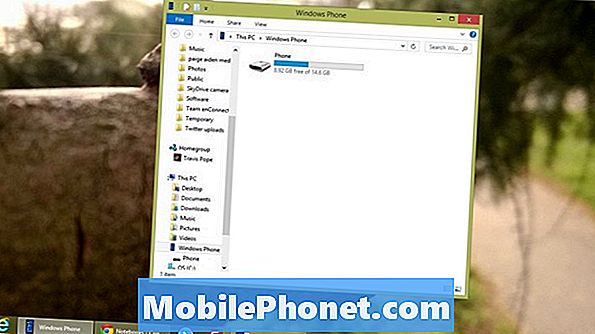
Ora tocca o fai clic su Suonerie.

Trova la canzone che desideri utilizzare come sveglia e trascinare sopra nella cartella Suonerie. Quindi attendi che il trasferimento finisca. Dovrai assicurarti che qualsiasi brano che cerchi di utilizzare come allarme sia un file MP3 o WAV. Qualunque cosa al di fuori di questi due formati di file, come i brani scaricati da iTunes, potrebbe non funzionare.
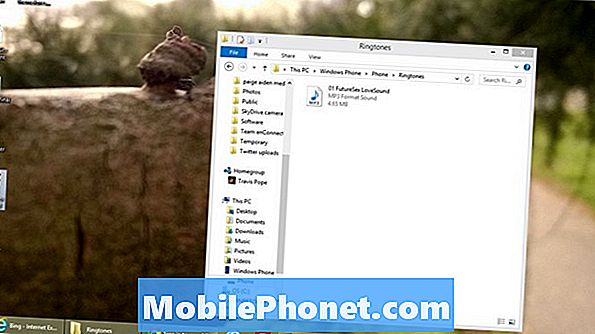
Sbloccare Lumia 520 premendo il pulsante di accensione e inserendo il codice PIN che gli è stato assegnato. Se non hai assegnato un codice PIN, punta semplicemente il dito sulla parte inferiore del display e fai scorrere verso l'alto.

Una volta sbloccato il tuo dispositivo dovresti vedere la schermata iniziale. È qui che molte delle app a cui si desidera aggiungere gli aggiornamenti dovrebbero avere anche i riquadri bloccati. Per impostazione predefinita, nessuna compagnia spilla l'app Allarmi. Invece, vive nell'elenco delle app nascoste sul lato destro dello schermo. Metti il dito sul bordo destro del tuo schermo e farlo scorrere verso sinistra dello schermo senza sollevarlo.
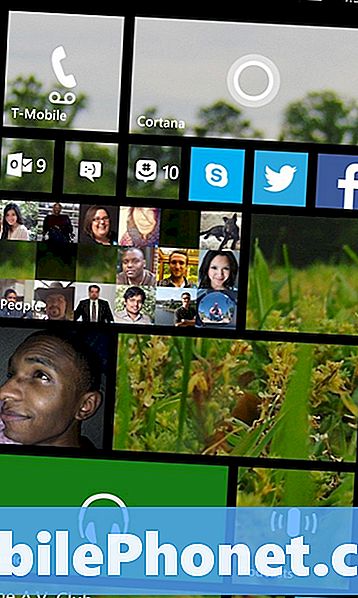
Ora tocca il Allarmi. Se non hai molte app installate che iniziano con la lettera "A", questa sarà nella parte superiore dell'elenco delle app del tuo Lumia 520. Se lo fai, potrebbe essere necessario scorrere verso il basso solo un po 'per vederlo.
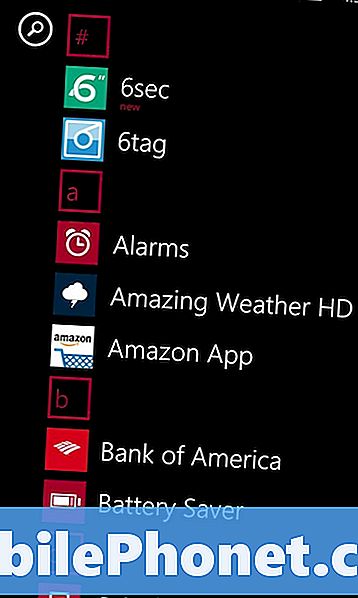
Ora tocca il più icona nella barra delle applicazioni nella parte inferiore dello schermo per creare un nuovo allarme.
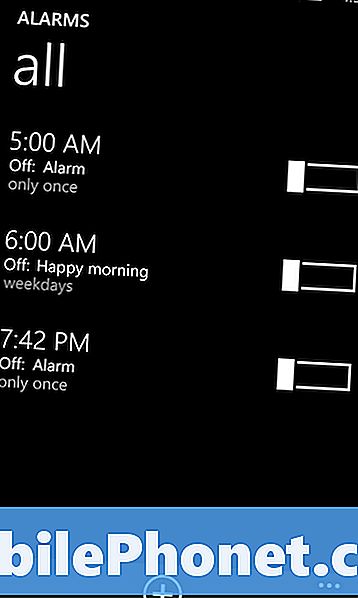
Inizia impostando la data e l'ora in cui desideri attivare la sveglia. In genere, la maggior parte degli utenti assegna i nomi a diversi allarmi in modo che sia più facile tenerne traccia. Toccare il Tempo per impostare il tempo. Quindi toccare Ripetere per impostare la frequenza con cui si desidera che l'allarme si attivi.
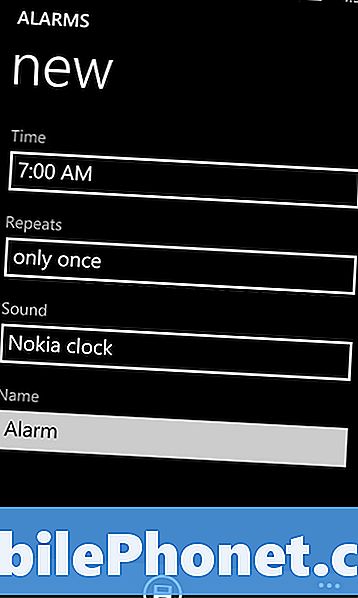
Ora tocca Suono. Si aprirà un elenco di suoni che è possibile utilizzare per la suoneria. Scorrere fino in cima per utilizzare un brano personalizzato e toccarlo per selezionarlo come allarme.
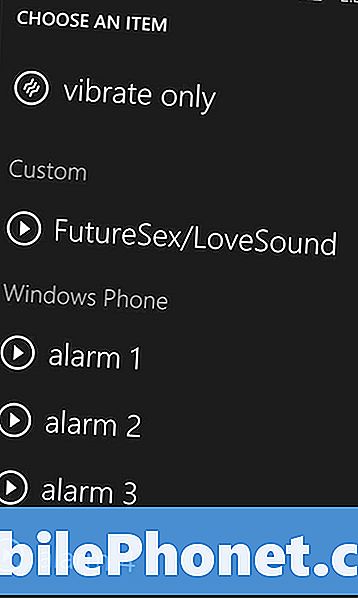
Ora tocca il Salvare icona nella parte inferiore dello schermo.
Ecco qua. Da questo momento in poi sarai svegliato da qualunque canzone tu abbia impostato come allarme personalizzato. È importante assicurarsi che il telefono non sia in modalità silenziosa per ascoltare la sveglia, Windows Phone non distingue tra i suoni. Quando il volume si abbassa, uccide tutti i suoni. È anche una buona idea scegliere una canzone che è abbastanza forte da farti sentire. Rock e generi con molti rumori forti sono ottimi per essere spaventati, ma le canzoni che iniziano lentamente sono molto migliori se stai cercando di svegliarti con qualcosa di rilassante.


